局域網共享軟件的使用方法
時間:2022-12-07 14:44:22作者:極光下載站人氣:862
局域網共享軟件是一款設置局域網文件共享方案的軟件,在局域網共享軟件中我們可以根據設置向導的提示一步步的完成共享文件夾的設置,這對于新手來說十分的友好,除此之外這款軟件還有很多功能,例如共享打印機、設置文件的權限以及添加共享文件等,我們可以根據自己的需求在局域網共享軟件中選擇需要的功能進行使用。在使用這款軟件設置共享文件時,我們首先選擇好共享方式,然后就能選擇共享的文件了。有的小伙伴可能不清楚具體的操作方法,接下來小編就來和大家分享一下局域網共享軟件的使用方法。
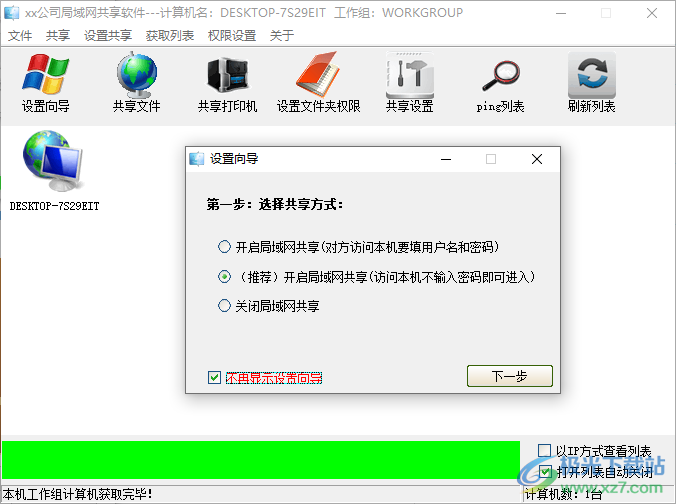
方法步驟
1、第一步,我們先打開局域網共享軟件,然后在軟件頁面中選擇共享方式,一般情況下我們選擇不需要密碼驗證選項,然后點擊“下一步”

2、第二步,接著我們進入新頁面,在該頁面中,我們點擊“添加共享”選項,然后在瀏覽文件夾頁面中選擇自己想要共享的文件夾,然后點擊確定選項
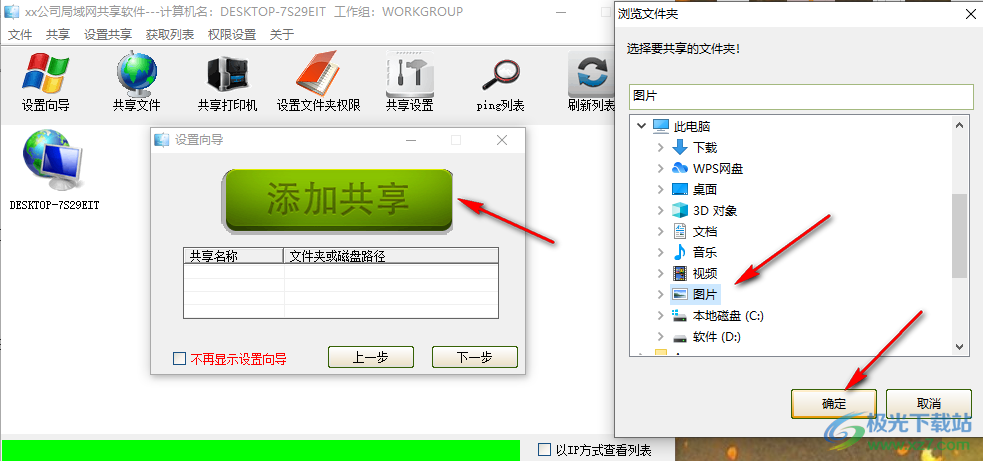
3、第三步,點擊確定之后我們在設置共享名的彈框中可以輸入新的共享名,然后點擊確認輸入選項,回到添加共享頁面之后再點擊“下一步”選項
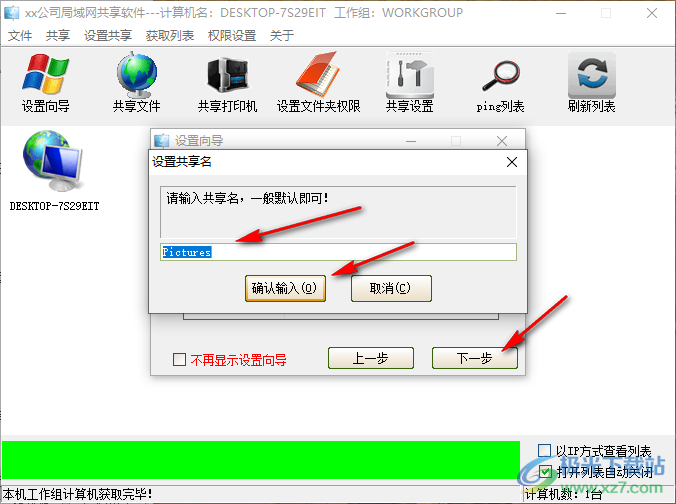
4、第四步,點擊下一步之后,我們的共享就設置完成了,在完成共享的彈框中我們將打開其它網站的選項取消勾選,然后點擊完成選項關閉該彈框,也可以先將“不再顯示設置向導”選項進行勾選,然后再點擊“完成”選項退出彈框
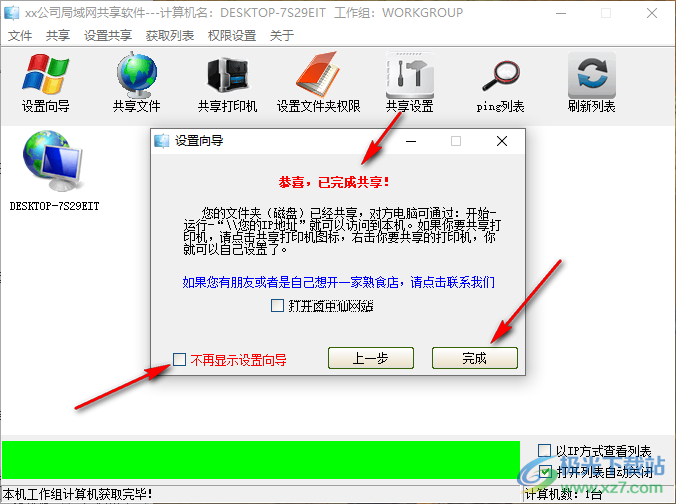
5、第五步,在局域網共享軟件軟件的頁面中,我們點擊設置向導選項就是重復第一到第四步的步驟,點擊共享文件選項,我們可以在彈框中點擊添加共享選項,然后選擇新的想要共享的文件夾,點擊確定選項就能添加共享文件了
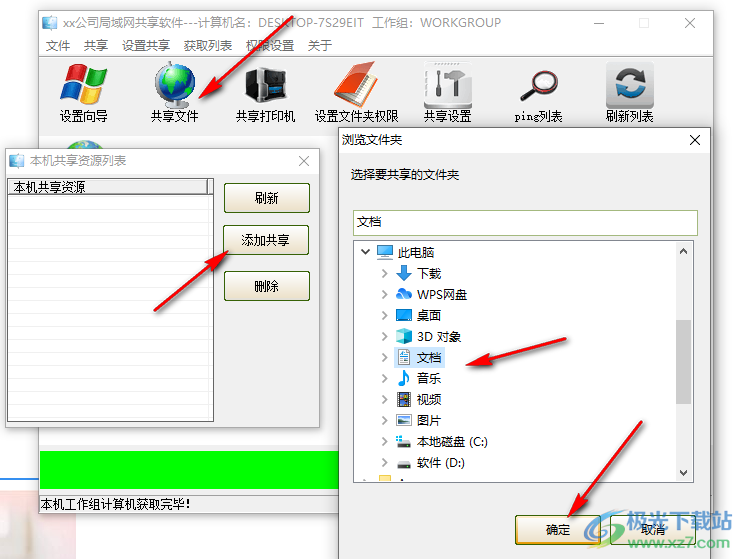
6、第六步,點擊共享打印機選項,我們在彈框中點擊確定選項就能進入共享打印機頁面并進行打印機共享設置了
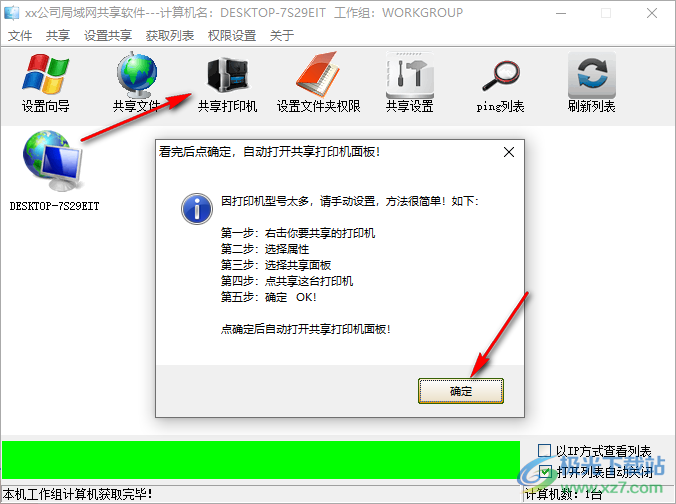
7、第七步,點擊設置文件夾權限選項,我們還可以在彈框中點擊選擇一個文件夾,然后點擊確定選項,進入文件夾權限設置頁面
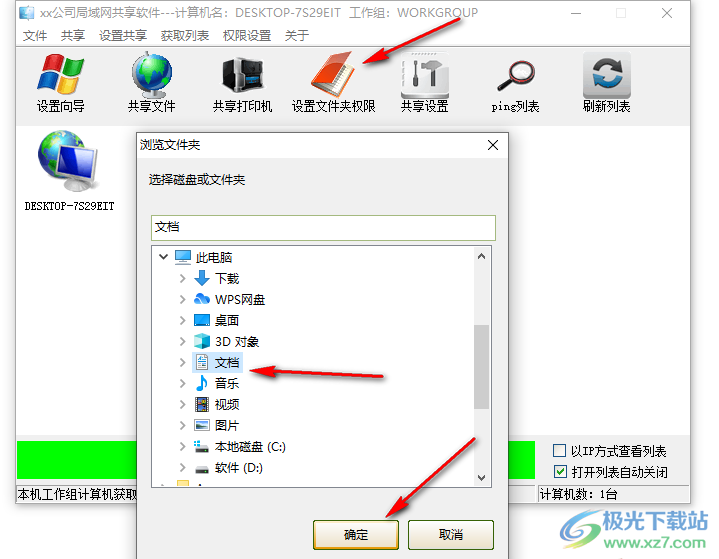
8、第八步,在權限設置頁面中我們就可以設置文件夾的權限以及模式了,設置好之后點擊確定選項
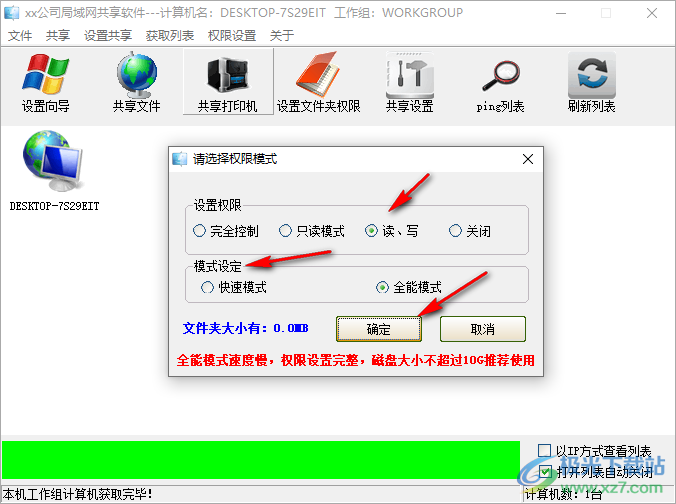
9、第九步,點擊“共享設置”選項,我們可以在設置彈框中點擊“其它設置”選項,然后在頁面中進行遠程設置與個性設置,可以更改計算機名、工作組以及公司名稱,設置完成之后點擊確定選項
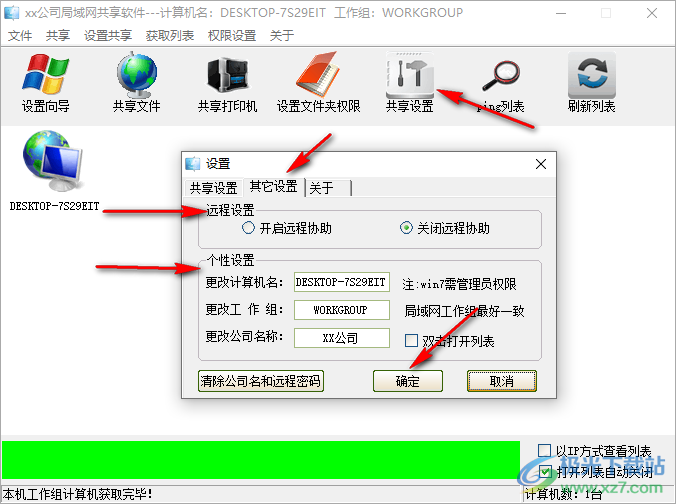
10、第十步,我們如果點擊“ping列表”選項,頁面中會彈出ping獲取計算機彈框,在該彈框中我們輸入IP地址然后點擊“ping獲取”選項,就可以查看局域網的主機是否可以互通

以上就是小編整理總結出的關于局域網共享軟件的使用方法,我們打開局域網共享軟件,然后根據彈框中的提示選擇共享方式并添加好共享文件夾,最后點擊完成選項,我們的文件共享設置就完成了,感興趣的小伙伴快去試試吧。
相關推薦
相關下載
熱門閱覽
- 1百度網盤分享密碼暴力破解方法,怎么破解百度網盤加密鏈接
- 2keyshot6破解安裝步驟-keyshot6破解安裝教程
- 3apktool手機版使用教程-apktool使用方法
- 4mac版steam怎么設置中文 steam mac版設置中文教程
- 5抖音推薦怎么設置頁面?抖音推薦界面重新設置教程
- 6電腦怎么開啟VT 如何開啟VT的詳細教程!
- 7掌上英雄聯盟怎么注銷賬號?掌上英雄聯盟怎么退出登錄
- 8rar文件怎么打開?如何打開rar格式文件
- 9掌上wegame怎么查別人戰績?掌上wegame怎么看別人英雄聯盟戰績
- 10qq郵箱格式怎么寫?qq郵箱格式是什么樣的以及注冊英文郵箱的方法
- 11怎么安裝會聲會影x7?會聲會影x7安裝教程
- 12Word文檔中輕松實現兩行對齊?word文檔兩行文字怎么對齊?

網友評論